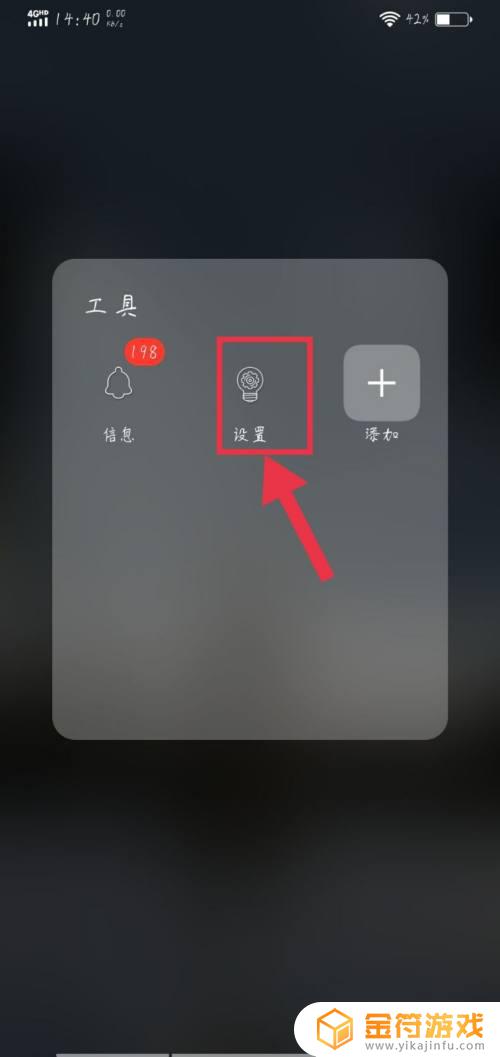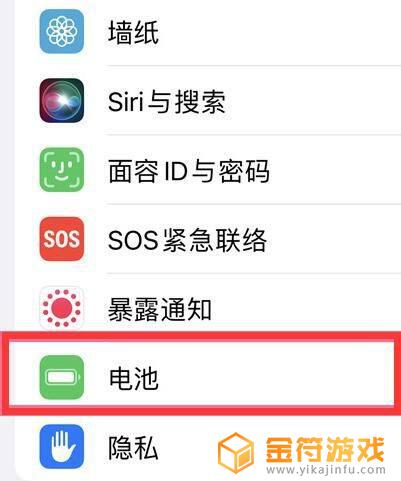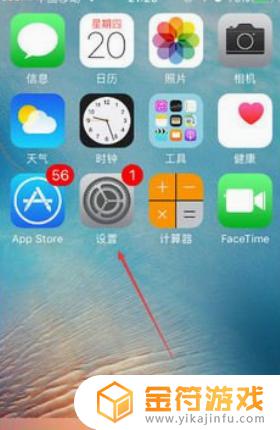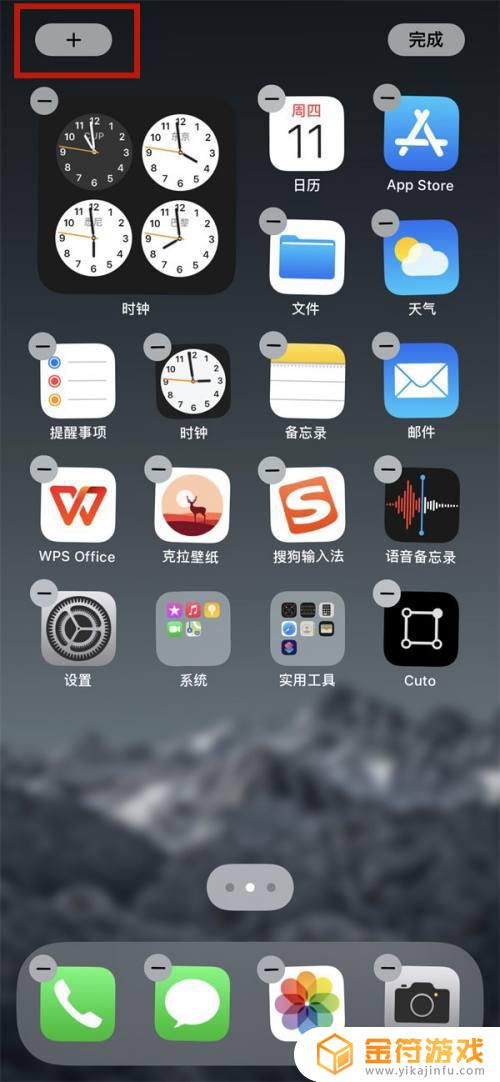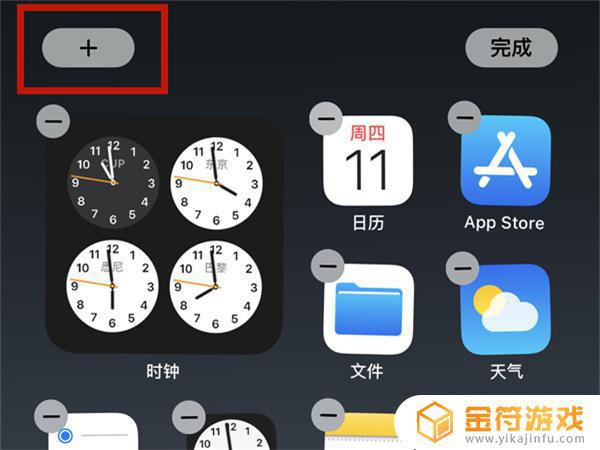手机最低电量提醒设置怎么修改 iPhone电量不足时如何设置自定义语音提示
手机最低电量提醒设置怎么修改,在我们现代生活中,手机已经成为了我们离不开的伙伴,随着使用频率的增加,手机电量的消耗也变得越来越快。当我们在重要时刻需要使用手机时,却发现电量已经不足,这无疑是一件令人沮丧的事情。幸运的是iPhone提供了一种便捷的解决方案,即设置手机最低电量提醒。通过这一功能,我们可以根据自己的需求,在电量不足时设置自定义的语音提示,以便及时采取措施充电。接下来让我们一起来了解一下如何修改iPhone的电量提醒设置,让我们的手机时刻保持充足的电量,以应对各种突发情况。
iPhone电量不足时如何设置自定义语音提示
不过,你还可以让系统通过语音提示来告知你 iPhone 电量不足。这个方法的优点是,你可以自己设定 iPhone 电量低于多少时,收到来自语音的提示,即使你的 iPhone 已设置为静音。
手机最低电量提醒设置怎么修改设置方法:
1.打开“快捷指令”,点击屏幕底部的“自动化”选项卡。然后点击右上角的“+”按钮以开始新建快捷指令。
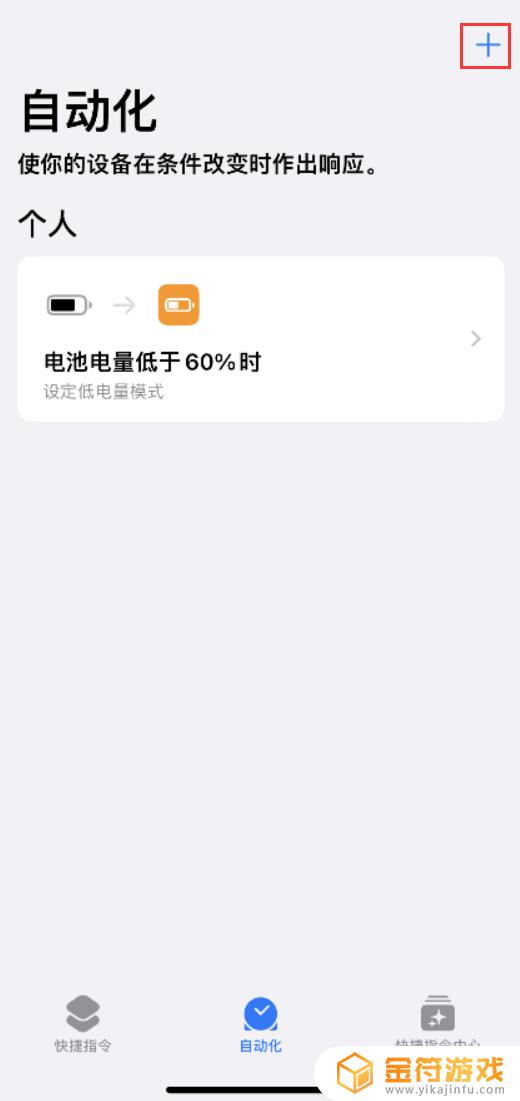
2.点击创建个人自动化。
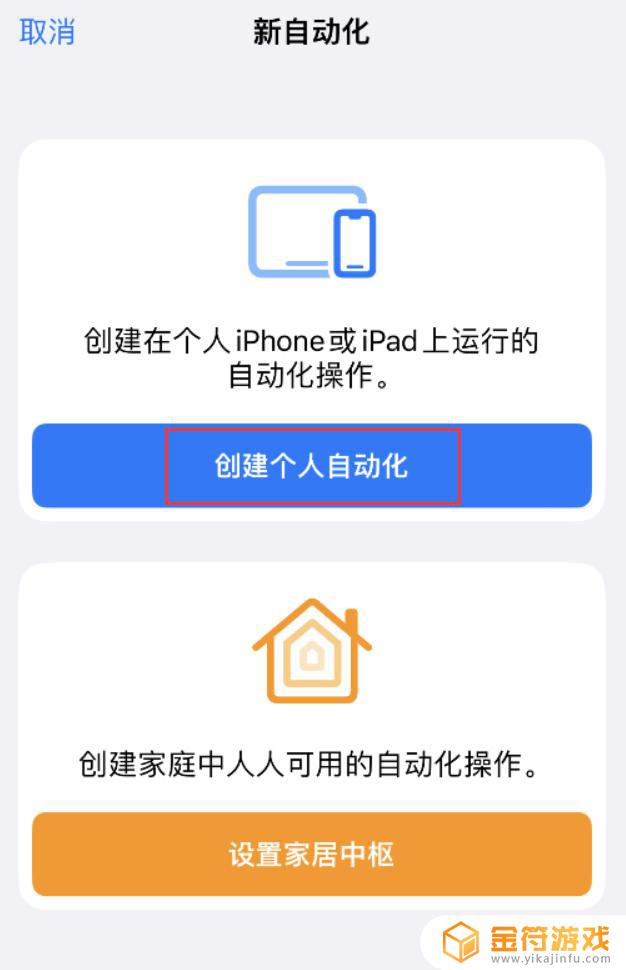
向下滚动并选择电池电量。
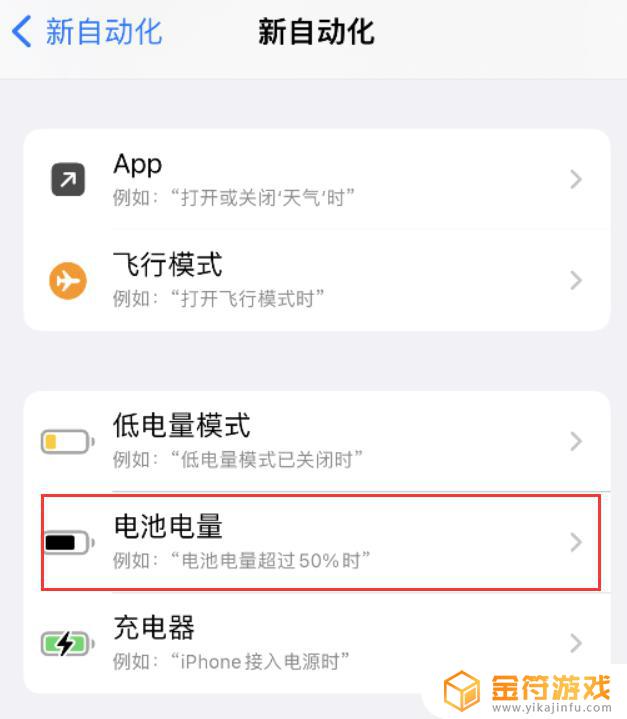
3.在此,你可以使用滑块更改您希望获得通知时的电池电量,然后点击下一步。
4.点击添加操作,然后在弹出卡顶部的搜索栏中搜索“朗读”。然后选择“朗读文本”。
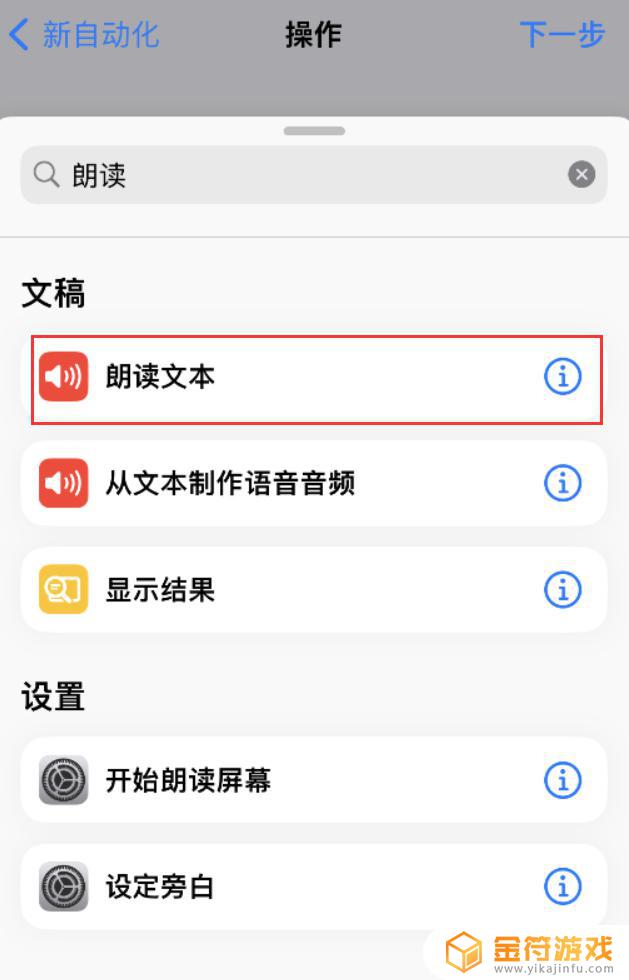
5.点击“朗读”输入字段中显示“文本”的空格,然后输入所需内容。

6.最后关闭“运行前询问”,然后点击“完成”来进行保存。
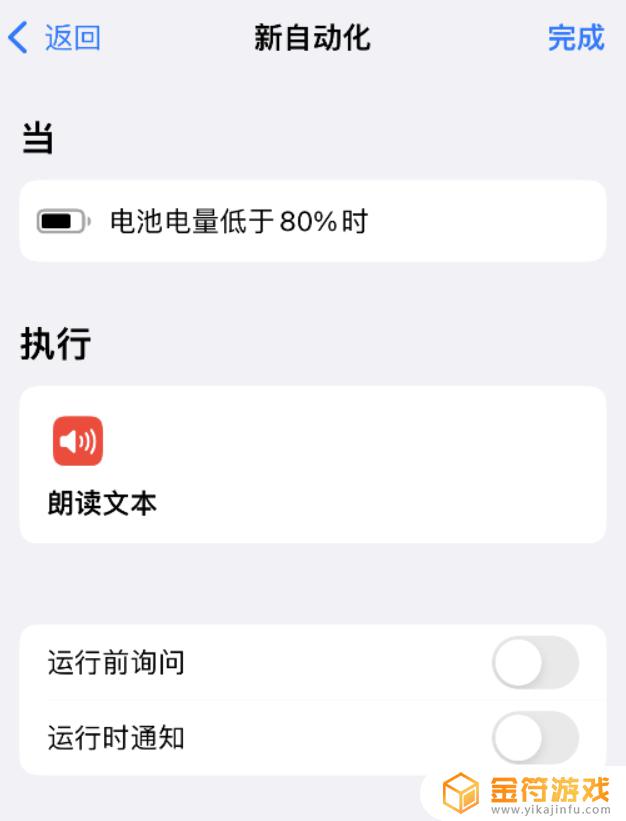
通过以上步骤,就设置完成了。当 iPhone 电量达到或低于你设置的数值时,就会通过语音播报告知你。
以上就是手机最低电量提醒设置的修改方法,希望对需要的用户有所帮助。请按照以上步骤进行操作: